用【工作排程器】讓軟體開機後自動啟動,且不跳出 UAC 警告
大部分軟體為了方便使用者其實都會主動提供開機後自動啟動的設定,讓使用者在登入桌面後馬上可以使用或執行預訂的任務。不過有些軟體不知道什麼原因並不提供此類選項或設定(如 SpeedFan 風扇轉速控制軟體),沒法很簡單的在開機後自動開始運作。
簡單一點的可以參考之前的方法執行「shell:startup」指令並將軟體啟動捷徑拉到系統啟動資料夾裡面,即可讓程式在開機後自動啟動。
如果上面的做法還是無法讓你指定的軟體在開機後自動開始運作,也可以改用另外一種方式,以 Windows 系統內建的「工作排程器」功能來自動執行指定的程式或任務,並跳過 UAC 等安全性通知… 的干擾。
使用方法:
第1步 按鍵盤的「窗戶鍵」+「R」開啟執行視窗,,
第2步 從選單點選「動作」→「建立工作…」,新增一個工作任務。
第3步 先在「一般」分頁的「名稱」跟「描述」填入這個任務的名稱跟說明,點選「不論使用者登入與否均執行」再勾選「以最高權限執行」,即可讓你指定的程式在開機後自動以最高權限啟動,可跳過 UAC 提示框。
第4步 切換到「觸發程序」分頁,點一下左下角的「新增…」按鈕,在開始工作選單點選「啟動時」並在進階設定選擇你需要的項目。
,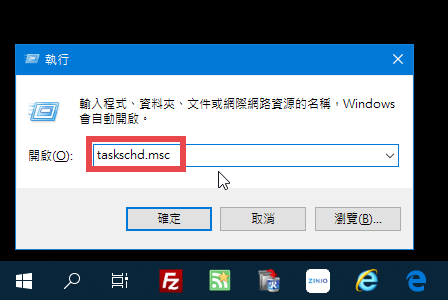
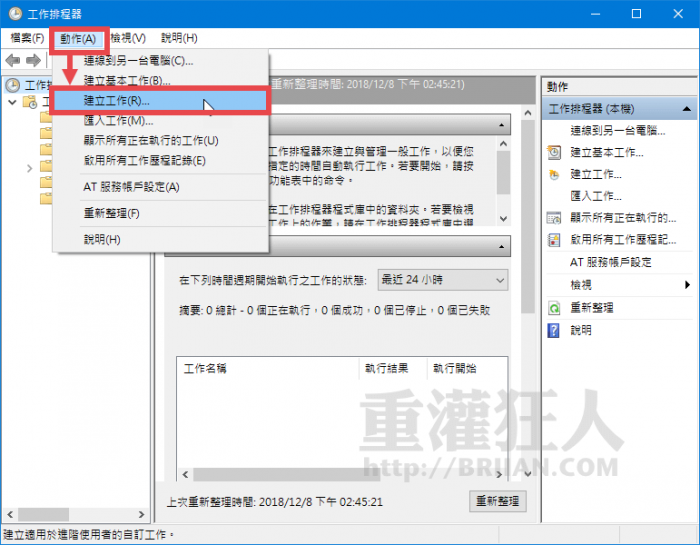
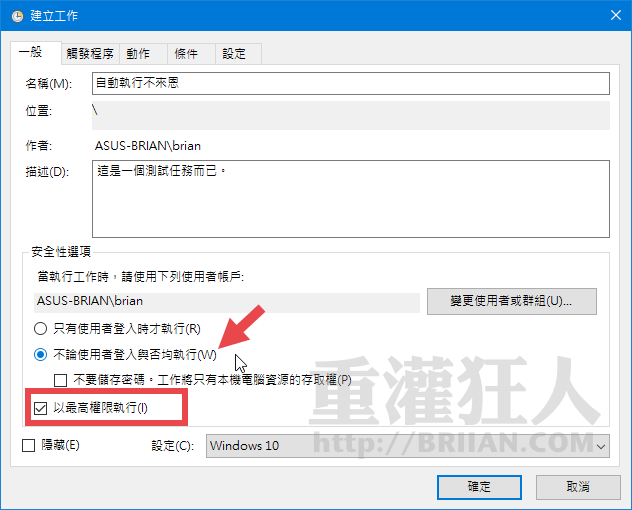
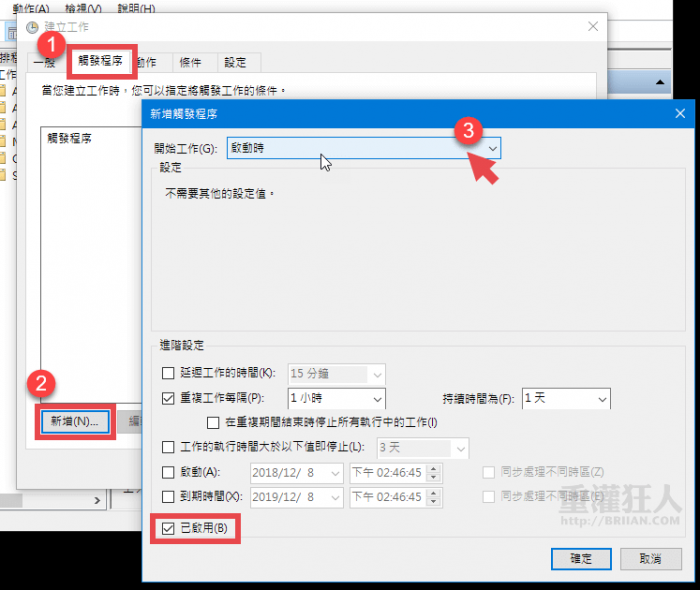
 翻頁閱讀 »
翻頁閱讀 »
但這招對gpu-z一點用都沒有